Excel에서 상대 표준 편차를 계산하는 방법
상대 표준 편차는 주어진 데이터 세트에 대한 표본 평균과의 표본 표준 편차를 측정한 것입니다.
다음과 같이 계산됩니다.
상대 표준편차 = s/ x * 100%
금:
- s: 표본 표준편차
- x : 표본 평균
이 측정항목은 관측값이 평균을 중심으로 얼마나 밀접하게 밀집되어 있는지에 대한 아이디어를 제공합니다.
예를 들어, 데이터 세트의 표준 편차가 4라고 가정합니다. 평균이 400이면 상대 표준 편차는 4/400 * 100% = 1%입니다. 이는 관측치가 평균을 중심으로 촘촘하게 밀집되어 있음을 의미합니다.
그러나 표준편차가 40이고 평균이 400인 데이터 세트의 상대 표준편차는 10%입니다. 이는 관측치가 이전 데이터세트에 비해 평균을 중심으로 훨씬 더 많이 분산되어 있음을 의미합니다.
이 튜토리얼에서는 Excel에서 상대 표준 편차를 계산하는 예를 제공합니다.
예: Excel의 상대 표준 편차
Excel에 다음과 같은 데이터 세트가 있다고 가정합니다.
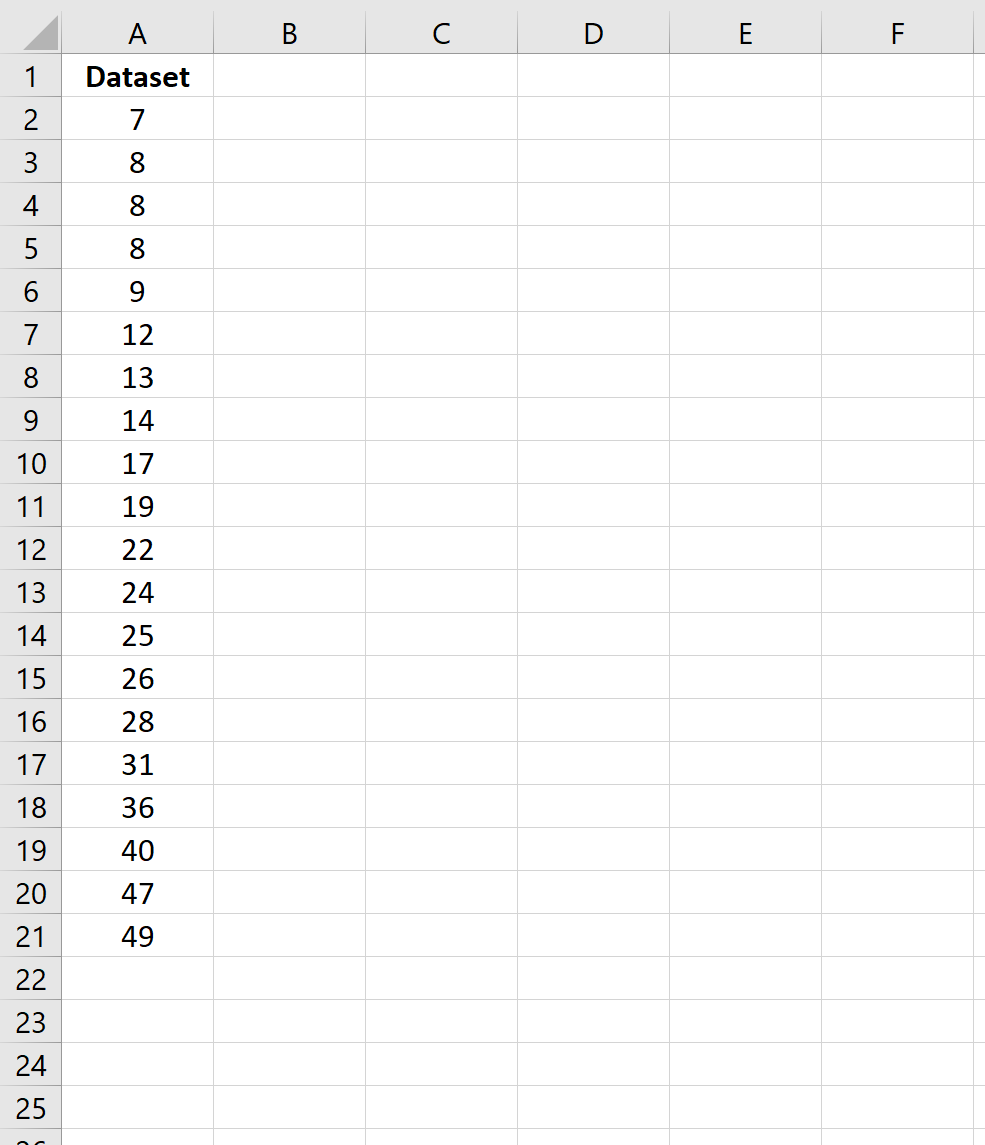
다음 공식은 데이터 세트의 표본 평균, 표본 표준 편차, 표본 상대 표준 편차를 계산하는 방법을 보여줍니다.

상대표준편차는 0.59 로 나타났다.
이는 데이터 세트의 표준 편차가 데이터 세트 평균 크기의 59%임을 나타냅니다. 이 숫자는 상당히 커서 값이 표본 평균을 중심으로 상당히 분산되어 있음을 나타냅니다.
데이터 세트가 여러 개인 경우 동일한 공식을 사용하여 각 데이터 세트의 상대 표준 편차(RSD)를 계산하고 데이터 세트 간의 RSD를 비교할 수 있습니다.
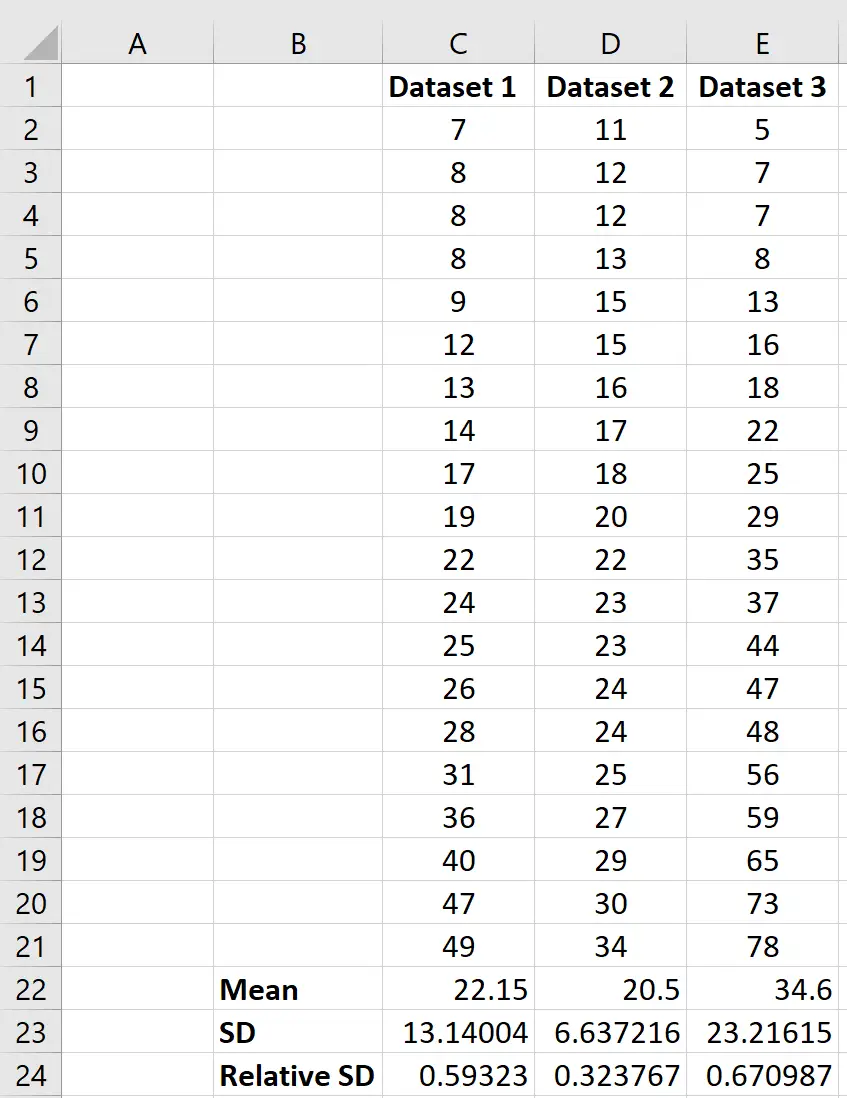
데이터세트 3의 상대 표준편차가 가장 크다는 것을 알 수 있는데, 이는 이 데이터세트의 값이 데이터세트 평균에서 가장 많이 분산되어 있음을 나타냅니다.
반대로, 데이터 세트 2의 상대 표준 편차가 가장 작다는 것을 알 수 있습니다. 이는 이 데이터 세트의 값이 이 특정 데이터 세트의 평균에서 가장 적게 퍼져 있음을 나타냅니다.
여기에서 더 많은 Excel 자습서를 찾을 수 있습니다 .